平板电脑因其便携性和良好的触控体验,在日常生活中扮演着越来越重要的角色。然而,由于操作系统的限制和硬件配置的差异,平板电脑的功能和性能往往无法与传统电...
2025-04-19 9 电脑
办公环境下,当我们尝试进行电话会议或网络通话时,遇到“无声”问题无疑会让人感到沮丧。不仅影响工作效率,还会造成沟通障碍。本文将深入探讨工作电脑通话无声的可能原因,并为您提供一系列实用、系统的解决方法。
我们需要检查电脑与扬声器或耳机的物理连接。在处理任何软件问题之前,确保所有设备和连接线都处于良好的工作状态。
扬声器和耳机插头检查:拔下并重新插入扬声器或耳机的插头,确保其牢固连接。
检查连接线:使用其他线尝试连接,以排除是线损坏导致的问题。
供电检查:如果使用的是有源扬声器,确保电源适配器工作正常。

若物理连接无误,接下来调整音量设置和声音输出设备。
系统音量控制:检查电脑的音量控制,确保未将声音静音,并将音量调至适当水平。
音频输出设备选择:在电脑的音频设置中,确保已选择正确的播放设备,比如“扬声器”或“耳机”。
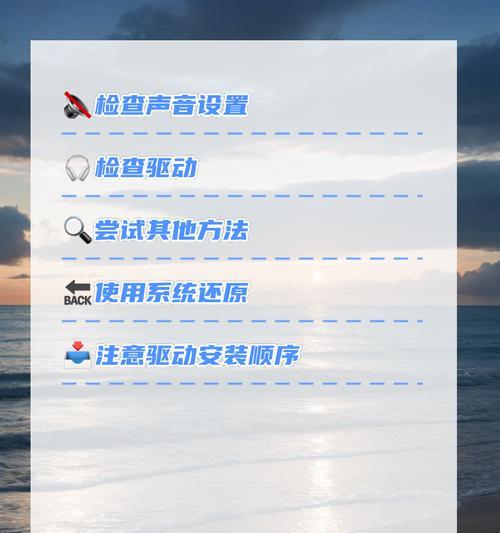
声卡驱动程序的问题也可能导致无声问题。可以通过以下步骤检查和解决问题:
检查声卡驱动:进入设备管理器,检查声卡驱动是否有黄色感叹号,表示驱动有问题。
更新驱动程序:访问官网下载最新的声卡驱动程序,进行更新。
回滚驱动程序:如果更新后问题依旧,尝试回滚到前一个版本的驱动程序。
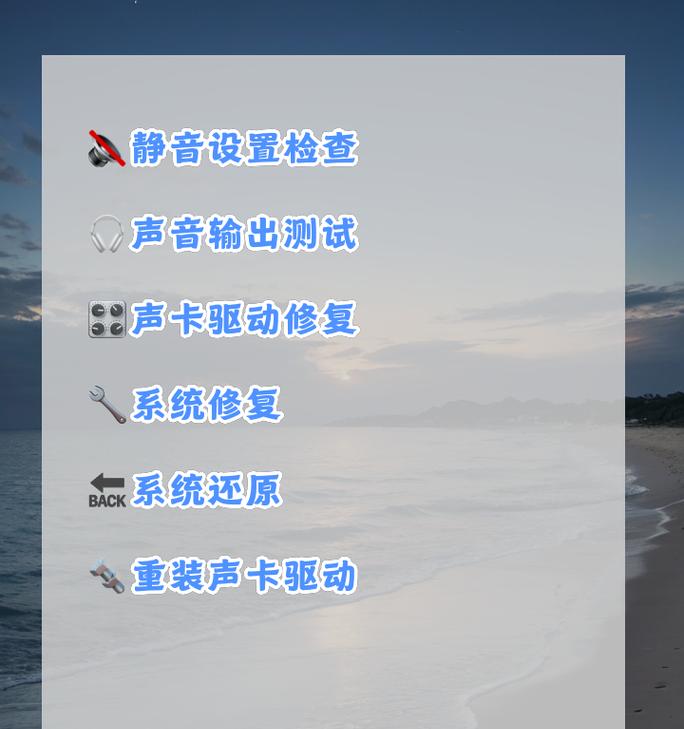
在系统音频设置中,需要确认你的音频输入和输出设备是设置正确的。
默认通信设备:在控制面板中找到“硬件和声音”下的“声音”,然后在播放和录音标签页分别设置默认设备。
有些软件可能会更改系统的音量设置或设置为默认的通信设备。
应用软件设置检查:检查通讯软件或其他音频处理软件的设置,确保没有错误设置。
关闭音频增强效果:有时候Windows系统的声音增强效果可能会影响通话质量,可以尝试关闭。
确保操作系统和所有与音频相关的应用程序都是最新版本。
系统更新:运行系统更新检查,安装所有可用的更新。
应用程序更新:检查并更新你的音频驱动程序、通信软件等应用。
弱或不稳定的网络连接也可能导致通话无声。
网络连接:使用网络速度测试工具测试你的上行和下行速度,确保网络连接稳定。
防火墙和杀毒软件:如果防火墙或杀毒软件过于严格,可能会阻止音频数据包通过。检查这些软件的设置,允许音频应用程序的通信。
有时通过使用外部USB声卡等硬件可以排除内置音频问题。
外部USB声卡:连接一个可靠的USB声卡,并测试音频是否正常工作。
如果以上方法都无法解决问题,可能需要联系专业技术支持。
售后服务:联系电脑或相关硬件的售后服务。
在工作环境中,通话无声问题可能会给工作带来很多不便。通过上述方法,大多数问题都是可以解决的。关键在于从不同角度来检查问题的所在,并逐一排除潜在的故障点。如果你按照这些步骤操作后仍然无法解决问题,那么可能需要专业的技术支持来协助进一步诊断。希望这篇文章能帮助你快速有效地解决电脑通话无声的问题,恢复顺畅的沟通与工作效率。
标签: 电脑
版权声明:本文内容由互联网用户自发贡献,该文观点仅代表作者本人。本站仅提供信息存储空间服务,不拥有所有权,不承担相关法律责任。如发现本站有涉嫌抄袭侵权/违法违规的内容, 请发送邮件至 3561739510@qq.com 举报,一经查实,本站将立刻删除。
相关文章

平板电脑因其便携性和良好的触控体验,在日常生活中扮演着越来越重要的角色。然而,由于操作系统的限制和硬件配置的差异,平板电脑的功能和性能往往无法与传统电...
2025-04-19 9 电脑

在日益发展的移动计算时代,联想小新系列电脑以其出色的性能和创新设计,赢得了很多用户的喜爱。小新电脑提供的平板模式,让用户体验到笔记本与平板电脑的无缝切...
2025-04-19 7 电脑

开篇将平板上的试卷复印到电脑上是一个常见的需求,无论是在学习、工作中,都可能需要将平板设备上的资料进行电子化存储和处理。本文将详细指导您如何将平板...
2025-04-19 7 电脑

随着科技的发展,人们越来越依赖于电子设备,尤其是智能手机和平板电脑等移动设备。在外出时,如何为这些设备充电成为了一个普遍的难题。本文将探讨电脑是否能作...
2025-04-19 8 电脑

随着科技的快速发展,电脑市场上的品牌和型号层出不穷,其中华为和红米作为中国两大科技巨头,在电脑领域也各展拳脚。消费者在选择时往往会面临困惑,不知道如何...
2025-04-18 13 电脑

在这个数字化的时代,将电脑屏幕投射到平板上成了不少用户的需求。无论是为了更好的演示效果,还是想要在更大的屏幕上处理工作任务,实现电脑到平板的投屏都变得...
2025-04-18 11 电脑